华硕怎么u盘启动装系统win10,华硕怎么u盘启动装系统
发布时间:2023-05-29 10:27:58
我们的电脑就像是我们生活中的密友,我们每天都在使用它,下载各种各样的软件,然后再删除它们。但是,你是否有过这样的经历:即使你已经删除了某个软件,但是它仍然在你的电脑上留下了一些痕迹,就像一些顽固的垃圾一样。当这些垃圾越堆越多,我们的电脑可能会变得越来越慢。这时,你可能会感到无奈,因为你无法手动清理所有的垃圾。那么,有没有一个简单的方法来彻底清理我们的电脑呢?答案是有的,那就是重装系统。下面以华硕为例,跟大家分享下怎么u盘启动装系统win10。
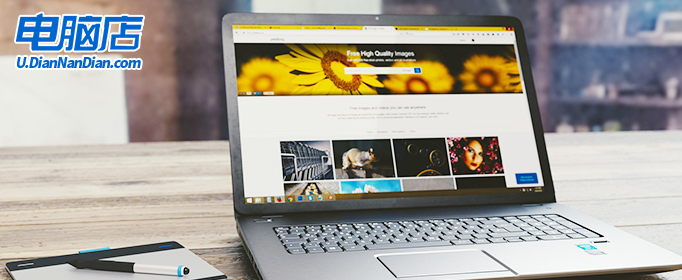
华硕怎么u盘启动装系统win10
一、制作u盘启动盘
1、百度搜索【电脑店】进入官网,将栏目切换到【下载中心】,点击【立即下载】,即可下载 u盘启动盘制作工具。
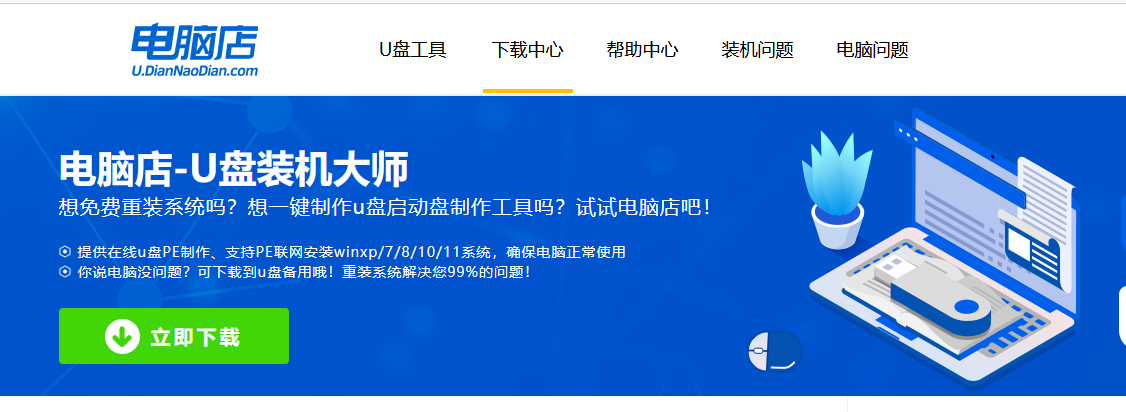
2、下载之后解压,插入一个8G以上的u盘,双击打开电脑店的程序。
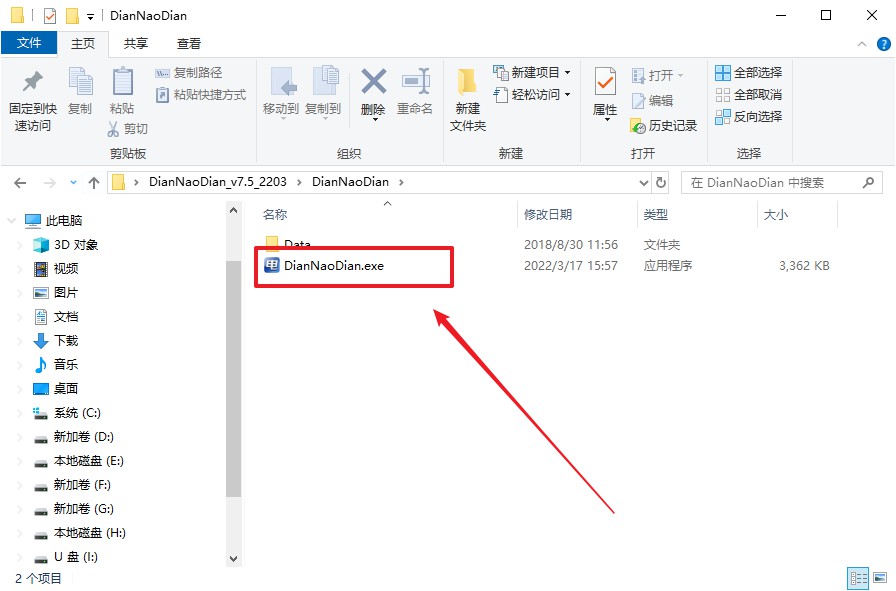
3、工具会自动识别u盘,默认【启动模式】和【分区格式】,点击【全新制作】。
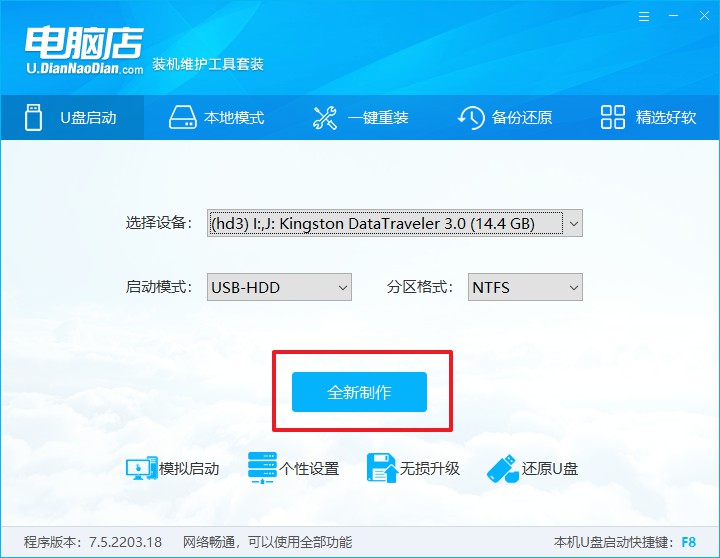
4、等待制作,完成后会有提示框提示。
二、设置u盘启动
1、在电脑店首页,输入重装电脑的相关信息,查询u盘启动快捷键。
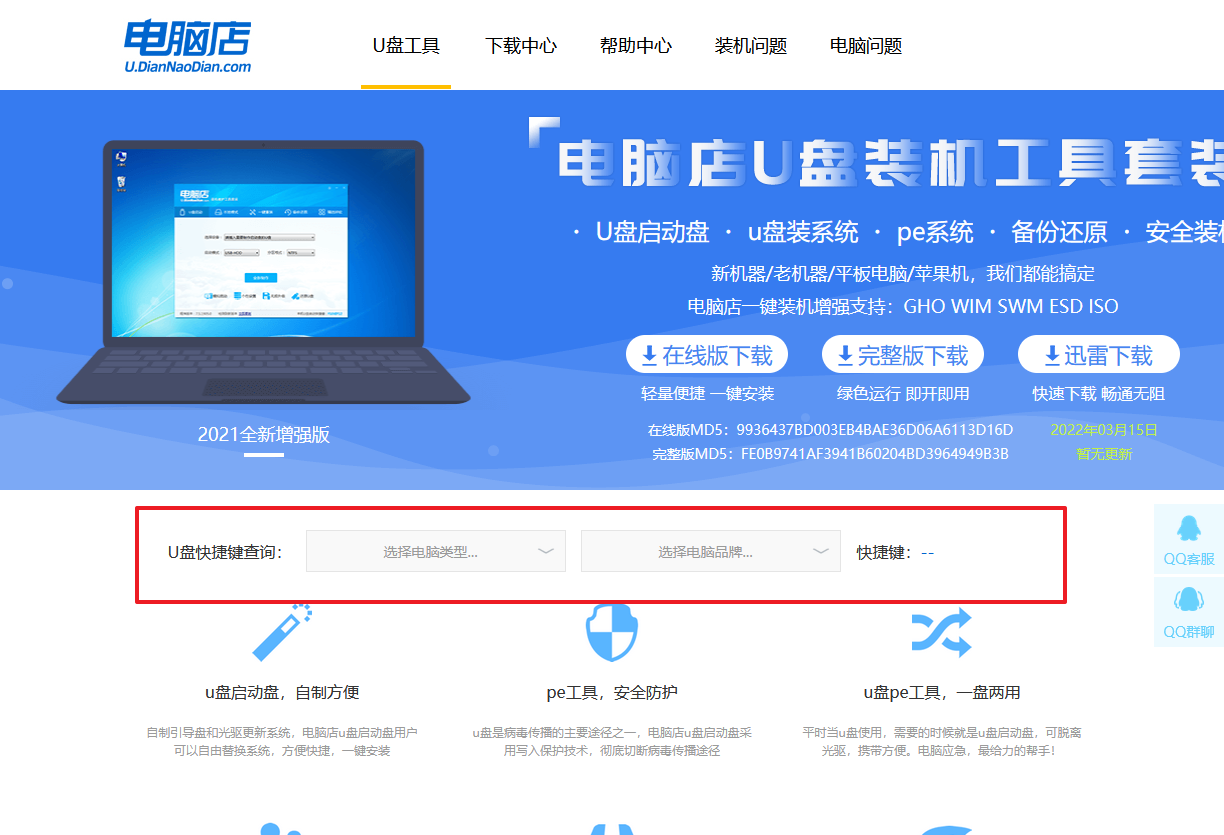
2、接下来将u盘启动盘连接电脑,重启,启动后迅速按下查询到的快捷键。
3、进入优先启动项设置界面后,选中u盘启动,最后回车进入下一步。
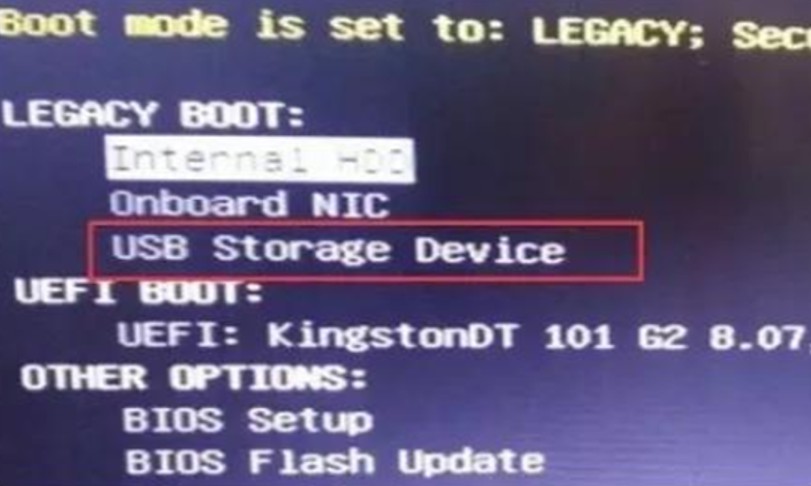
4、接着电脑会自动重启,进入到电脑店winpe主菜单,选择第一个选项回车即可。
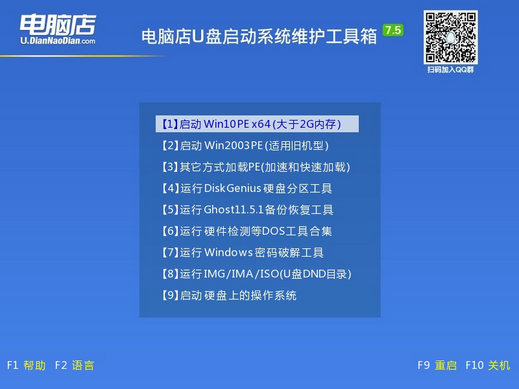
三、u盘装系统
1、u盘启动后即可进入电脑店winpe,双击打开【电脑店一键装机】。
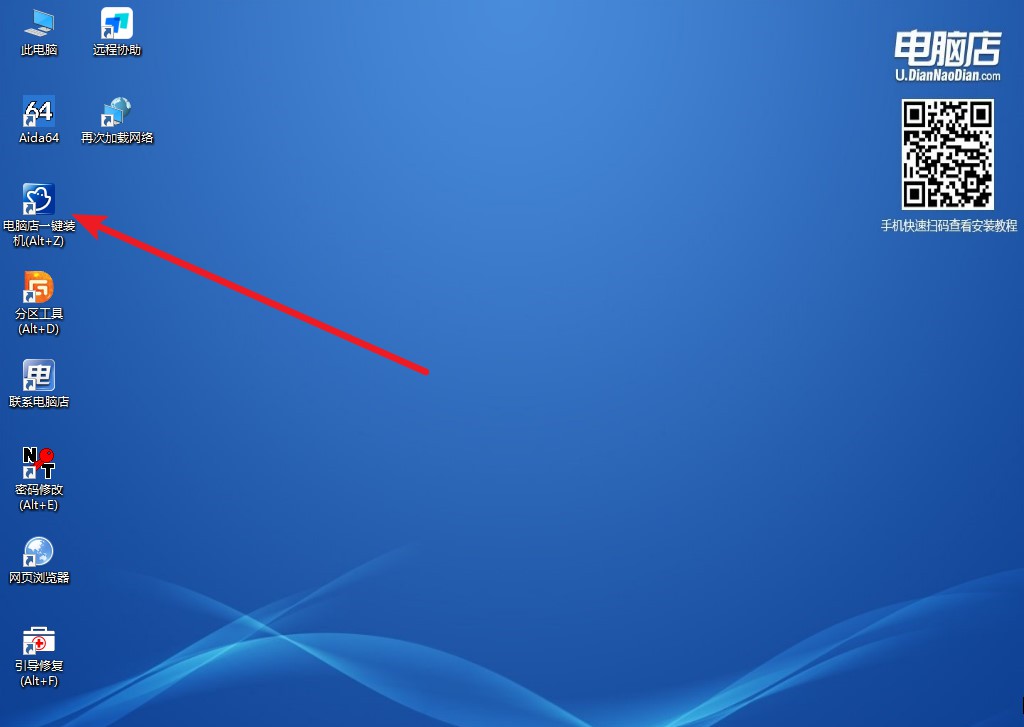
2、在界面中,根据下图所示的提示,选择操作方式、镜像文件以及系统盘符,点击【执行】。
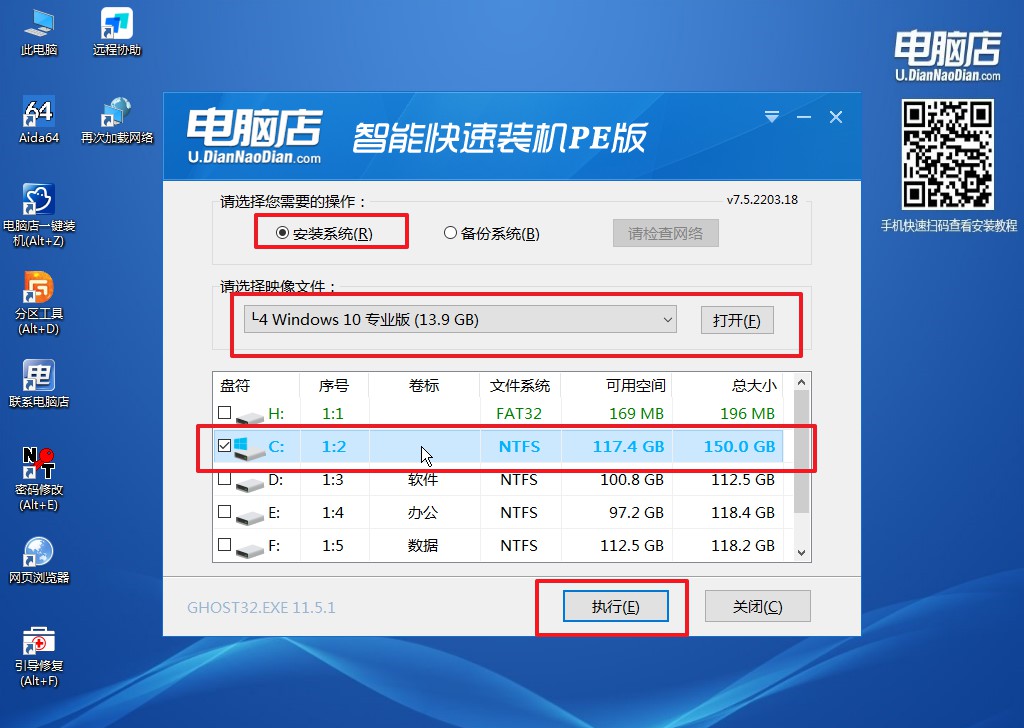
3、在还原操作中,可默认选项,点击【是】,接下来会自动安装系统。
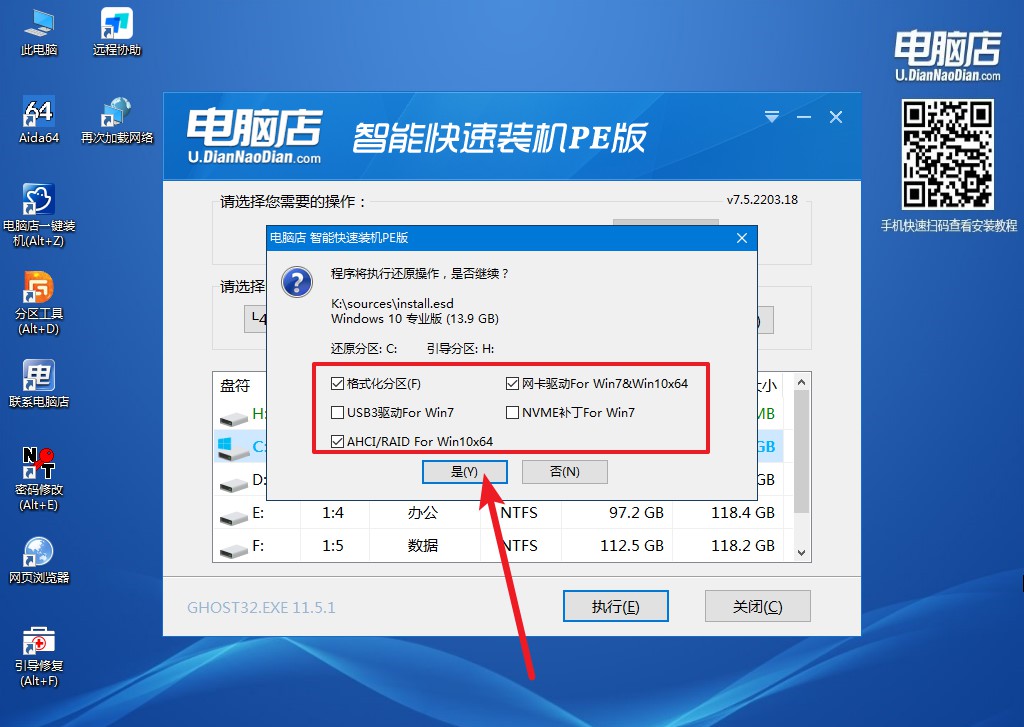
4、等待安装完成,重启后即可进入win10系统。
华硕怎么u盘启动装系统win10的教程就跟大家分享到这里了。综上所述,当我们的电脑变得越来越慢,当我们的电脑充满了无法手动清理的垃圾时,重装系统可能是我们最好的选择。这不仅可以帮助我们彻底清理所有的垃圾,还可以帮助我们的电脑恢复到最初的状态,就像是一个全新的电脑一样。因此,如果你的电脑已经变得非常慢,那么不妨试试重装系统,相信你会有一个全新的体验。
